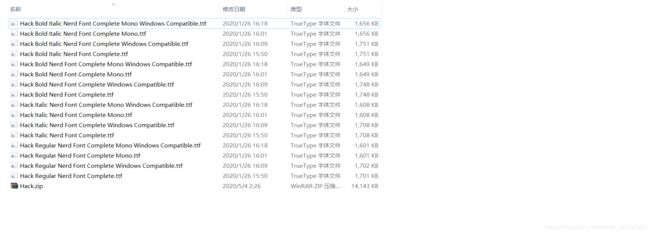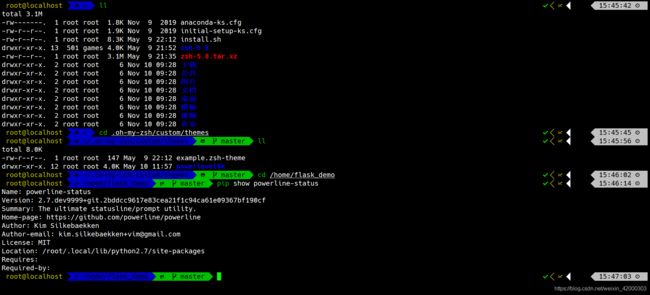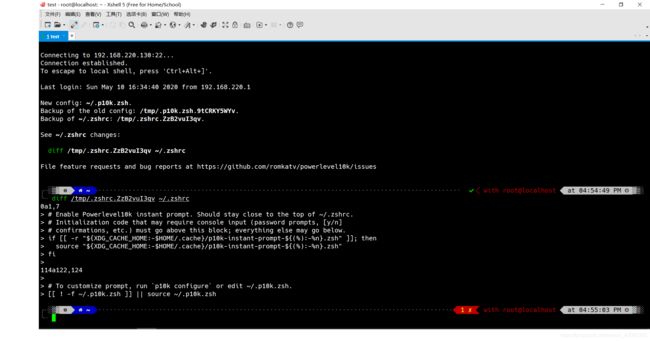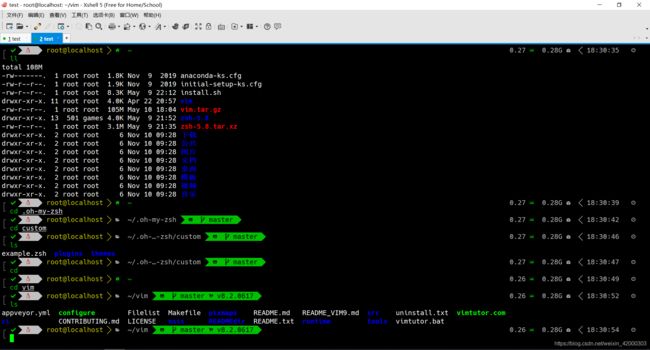Centos7通过oh-my-zsh安装powerlevel9k和powerlevel10k
前提
安装使用这些主题前,需要现在自己的电脑上安装指定的字体并应用到终端模拟器上,我的电脑是windows10,使用的终端模拟器是Xshell,Xshell中使用的字体是Hack Nerd Font Mono字体
字体官网下载地址:https://www.nerdfonts.com/font-downloads
推荐使用Hack字体,我用的是Hack Nerd Font Mono字体,显示正常,别的字体有一些无法正常显示,如果下载速度太慢,可以下载我百度云上的Hack字体:链接:https://pan.baidu.com/s/1BdXApBdGZRkUzJlcaWEpUQ 提取码:os7r
把字体压缩包下载下来后解压,生成一系列文件,如下图:
双击安装Hack Nerd Font Mono字体,并在你的Xshell中应用该字体!
安装powerlevel9k
官网地址:https://github.com/Powerlevel9k/powerlevel9k
安装
git clone https://github.com/bhilburn/powerlevel9k.git ~/.oh-my-zsh/custom/themes/powerlevel9k配置
vim ~/.zshrc
# 修改 ZSH_THEME="powerlevel9k/powerlevel9k"
ZSH_THEME="powerlevel9k/powerlevel9k"
source ~/.zshrcsource .zshrc 后主题更新,但是这时候还有很多图标是无法显示的,接下来安装相关的字体什么的
安装Powerline Font
官方教程:https://powerline.readthedocs.io/en/latest/installation/linux.html
安装
pip install --user git+git://github.com/powerline/powerline
wget https://github.com/powerline/powerline/raw/develop/font/PowerlineSymbols.otf
wget https://github.com/powerline/powerline/raw/develop/font/10-powerline-symbols.conf
mv PowerlineSymbols.otf ~/.local/share/fonts/
fc-cache -vf ~/.local/share/fonts/
mv 10-powerline-symbols.conf ~/.config/fontconfig/conf.d/这里的 ~/.local/share/fonts/ 目录和 ~/.config/fontconfig/conf.d/ 目录可能不存在,需要自己手动创建,然后再执行上面的mv命令
mkdir -p ~/.local/share/fonts/
mkdir -p ~/.config/fontconfig/conf.d/把 powerline.zsh 加到 .zshrc 文件中去,执行 pip show powerline-status 查看powerline安装的位置
pip show powerline-status可以看到我的安装位置是在 /root/.local/lib/python2.7/site-packages 目录下,然后把powerline添加到需要用的shell中去,下面给出了在bash、vim 和 zsh 中使用 powerline 的方法,根据需要添加,如果只是zsh中使用,则修改.zshrc文件就好
# 查看powerline-status安装的位置
pip show powerline-status
# 在bash中启用powerline:vim ~/.bashrc
powerline-daemon -q
POWERLINE_BASH_CONTINUATION=1
POWERLINE_BASH_SELECT=1
. /root/.local/lib/python2.7/site-packages/powerline/bindings/bash/powerline.sh
# 在vim中启用powerline:vim ~/.vimrc
set rtp+=/root/.local/lib/python2.7/site-packages/powerline/bindings/vim/plugin/powerline.vim
set laststatus=2
set t_Co=256
# 在zsh中启用powerline:vim ~/.zshrc
export TERM=xterm-256color
source /root/.local/lib/python2.7/site-packages/powerline/bindings/zsh/powerline.zsh执行完上面的操作之后,需要再执行 source ~/.zshrc,我的电脑是win10的,模拟器用的是Xshell,如果已经在windows系统中安装了相关的字体(我用的是Hack Nerd Font Mono字体)并且在Xshell等软件上使用该字体,执行后图标就可以正常显示了,如下图:
如果没法正常显示,说明电脑上还没有安装指定的字体,需要安装并应用到终端模拟器上
安装powerlevel10k
powerlevel10k 需要 zsh 的版本高于 5.0 以上的才能使用,没安装 zsh 5.0 以上版本的,可以按照这篇文章的步骤安装:https://blog.csdn.net/weixin_42000303/article/details/106027827
在安装 powerlevel10k 之前需要安装 powerline 并把 powerline.zsh 添加到 .zshrc 文件中,否则样式会跟我下面的截图不一致,没安装 powerline 并添加到 .zshrc 文件中的,可以根据上面powerlevel9k中的操作进行安装
powerlevel10k在powerlevel9k的基础上做了一些改进,支持异步加载,速度要比powerlevel9k更快,而且powerlevel9k的配置什么的在powerlevel10k中都可以使用
powerlevel10k官网:https://github.com/romkatv/powerlevel10k
安装
# Oh My Zsh 安装方式
git clone --depth=1 https://github.com/romkatv/powerlevel10k.git ${ZSH_CUSTOM:-~/.oh-my-zsh/custom}/themes/powerlevel10k执行完上面的git命令之后,就算是安装好了,在/root/.oh-my-zsh/custom/themes/目录下可以看到我们安装的主题有哪些,接下来只需要在 ~/.zshrc 文件中把ZSH_THEME的值改为 ZSH_THEME="powerlevel10k/powerlevel10k" ,并 source ~/.zshrc 就可以了,这时候,当你再重新打开一个会话,或者把Xshell等终端模拟器关闭重新连接到Linux系统,就会出现如下的画面:
这是因为你还没有主题的配置文件就会有这个界面,你根据自己的喜好回答便会生成一个主题的配置文件,接着你的主题就长成那个样子了,或者你也可以自己动手把主题配置写到你的.zshrc文件中去,回答完问题后,就变成了类似下面这个样子:
可以看到在 .zshrc 文件中多了上面的内容,其中的 ~/.p10k.zsh 就是生成的主题配置文件,后期可以根据自己的需求,去修改里面的配置,来改变主题的样式,或则直接把上面增加的几行内容删掉,自己把主题配置写在 .zshrc 文件中,到这里powerlevel10k就安装完了
powerlevel10k可用的配置参考地址:https://github.com/Powerlevel9k/powerlevel9k/wiki/Show-Off-Your-Config
下面是我在上面的网站参考别人用的配置,把它拷贝到.zshrc中并source ~/.zshrc:
POWERLEVEL9K_MODE='awesome-fontconfig'
POWERLEVEL9K_PROMPT_ON_NEWLINE=true
POWERLEVEL9K_MULTILINE_FIRST_PROMPT_PREFIX="%{%F{249}%}\u250f"
POWERLEVEL9K_MULTILINE_LAST_PROMPT_PREFIX="%{%F{249}%}\u2517%{%F{default}%} "
POWERLEVEL9K_SHORTEN_DIR_LENGTH=4
POWERLEVEL9K_SHORTEN_STRATEGY="truncate_middle"
POWERLEVEL9K_OS_ICON_BACKGROUND="white"
POWERLEVEL9K_OS_ICON_FOREGROUND="red"
POWERLEVEL9K_TODO_BACKGROUND="black"
POWERLEVEL9K_TODO_FOREGROUND="249"
POWERLEVEL9K_DIR_HOME_BACKGROUND="black"
POWERLEVEL9K_DIR_HOME_FOREGROUND="green"
POWERLEVEL9K_DIR_HOME_SUBFOLDER_BACKGROUND="black"
POWERLEVEL9K_DIR_HOME_SUBFOLDER_FOREGROUND="249"
POWERLEVEL9K_DIR_DEFAULT_BACKGROUND="black"
POWERLEVEL9K_DIR_DEFAULT_FOREGROUND="249"
POWERLEVEL9K_STATUS_OK_BACKGROUND="black"
POWERLEVEL9K_STATUS_OK_FOREGROUND="green"
POWERLEVEL9K_STATUS_ERROR_BACKGROUND="black"
POWERLEVEL9K_STATUS_ERROR_FOREGROUND="red"
POWERLEVEL9K_NVM_BACKGROUND="black"
POWERLEVEL9K_NVM_FOREGROUND="249"
POWERLEVEL9K_NVM_VISUAL_IDENTIFIER_COLOR="green"
POWERLEVEL9K_RVM_BACKGROUND="black"
POWERLEVEL9K_RVM_FOREGROUND="249"
POWERLEVEL9K_RVM_VISUAL_IDENTIFIER_COLOR="red"
POWERLEVEL9K_LOAD_CRITICAL_BACKGROUND="black"
POWERLEVEL9K_LOAD_WARNING_BACKGROUND="black"
POWERLEVEL9K_LOAD_NORMAL_BACKGROUND="black"
POWERLEVEL9K_LOAD_CRITICAL_FOREGROUND="249"
POWERLEVEL9K_LOAD_WARNING_FOREGROUND="249"
POWERLEVEL9K_LOAD_NORMAL_FOREGROUND="249"
POWERLEVEL9K_LOAD_CRITICAL_VISUAL_IDENTIFIER_COLOR="red"
POWERLEVEL9K_LOAD_WARNING_VISUAL_IDENTIFIER_COLOR="yellow"
POWERLEVEL9K_LOAD_NORMAL_VISUAL_IDENTIFIER_COLOR="green"
POWERLEVEL9K_RAM_BACKGROUND="black"
POWERLEVEL9K_RAM_FOREGROUND="249"
POWERLEVEL9K_RAM_ELEMENTS=(ram_free)
POWERLEVEL9K_BATTERY_LOW_BACKGROUND="black"
POWERLEVEL9K_BATTERY_CHARGING_BACKGROUND="black"
POWERLEVEL9K_BATTERY_CHARGED_BACKGROUND="black"
POWERLEVEL9K_BATTERY_DISCONNECTED_BACKGROUND="black"
POWERLEVEL9K_BATTERY_LOW_FOREGROUND="249"
POWERLEVEL9K_BATTERY_CHARGING_FOREGROUND="249"
POWERLEVEL9K_BATTERY_CHARGED_FOREGROUND="249"
POWERLEVEL9K_BATTERY_DISCONNECTED_FOREGROUND="249"
POWERLEVEL9K_BATTERY_LOW_VISUAL_IDENTIFIER_COLOR="red"
POWERLEVEL9K_BATTERY_CHARGING_VISUAL_IDENTIFIER_COLOR="yellow"
POWERLEVEL9K_BATTERY_CHARGED_VISUAL_IDENTIFIER_COLOR="green"
POWERLEVEL9K_BATTERY_DISCONNECTED_VISUAL_IDENTIFIER_COLOR="249"
POWERLEVEL9K_TIME_BACKGROUND="black"
POWERLEVEL9K_TIME_FOREGROUND="249"
POWERLEVEL9K_TIME_FORMAT="%D{%H:%M:%S} \UE12E"
POWERLEVEL9K_LEFT_PROMPT_ELEMENTS=('status' 'os_icon' 'todo' 'context' 'dir' 'vcs')
POWERLEVEL9K_RIGHT_PROMPT_ELEMENTS=('nvm' 'rvm' 'load' 'ram_joined' 'battery' 'time')效果如下图: